
La méthode Définir clé permet d'exercer un plus grand contrôle que celle de la Clé automatique, car elle vous permet de trouver des idées et de les écarter sans avoir à annuler le travail. Elle vous permet de transformer des objets et de sélectionner sélectivement certaines pistes sur différents objets à l'aide de filtres clé et de pistes pouvant être marqués en Vue piste.
Méthode directe et méthode pose par pose
Vous pouvez créer une animation classique de deux façons : directement ou pose par pose. Dans une animation directe, vous commencez par le début, puis dessinez les images supplémentaires l'une après l'autre, en progressant en ligne droite dans le temps. Dans une animation pose par pose, vous dessinez d'abord les images importantes (extrêmes et décompositions), les images intermédiaires étant remplies ultérieurement.
Une fois qu'un personnage a été dessiné correctement pour une image donnée, l'animation pose par pose nécessite que toutes les pistes marquées soient associées à des images clés. Cela crée une pose du personnage qui ne sera pas affectée si l'animation du personnage est éditée en d'autres points dans le temps. Si toutes les pistes pouvant être animées sont associées à des clés aux extrémités, le travail de transition ne détruira aucune de ces poses.
Animation Définir clé et Pose par pose
La gestion des objets et pistes nécessitant la définition de clés pour un personnage, même simple, n'est pas une opération pouvant être facilement effectuée manuellement. Le mode Définir clé simplifie ce processus en dressant la liste de toutes les pistes faisant partie du personnage, et qui doivent être animées lorsque vous voulez fixer une pose et créer un instantané dans le temps. Les pistes marquées vous permettent de déterminer les pistes qui peuvent être animées, les filtres clé vous permettant ensuite de travailler sur ces pistes de façon sélective, en plaçant des clés uniquement sur les pistes voulues.
Différences entre les modes Définir clé et Clé auto
Le mode Définir clé présente un certain nombre de différences avec le mode Clé auto.
![]() En mode Clé auto, la méthode de travail consiste à activer Clé auto, à se déplacer sur un point dans le temps, puis à transformer des objets ou à changer leurs paramètres. Toutes les modifications sont enregistrées en tant qu'images clés. Lorsque vous désactivez le mode Clé auto, vous ne créez plus de clés. Les modifications apportées aux objets lorsque le mode Clé auto est désactivé sont appliquées globalement à l'animation. Ce mode est appelé Mode Disposition.
En mode Clé auto, la méthode de travail consiste à activer Clé auto, à se déplacer sur un point dans le temps, puis à transformer des objets ou à changer leurs paramètres. Toutes les modifications sont enregistrées en tant qu'images clés. Lorsque vous désactivez le mode Clé auto, vous ne créez plus de clés. Les modifications apportées aux objets lorsque le mode Clé auto est désactivé sont appliquées globalement à l'animation. Ce mode est appelé Mode Disposition.
![]() Dans le mode Définir clé, la méthode de travail est similaire, mais le comportement fondamentalement différent. Activez le mode Définir clé, puis placez-vous sur un point dans le temps. Avant de transformer ou de modifier les paramètres des objets, vous déterminez les pistes sur lesquelles vous voulez définir des clés en utilisant des icônes marquées dans la vue piste, ainsi que des filtres. Lorsque vous avez déterminé les objets à animer avec des clés, vous essayez des poses dans la fenêtre (transformation des objets, modification des paramètres, etc.).
Dans le mode Définir clé, la méthode de travail est similaire, mais le comportement fondamentalement différent. Activez le mode Définir clé, puis placez-vous sur un point dans le temps. Avant de transformer ou de modifier les paramètres des objets, vous déterminez les pistes sur lesquelles vous voulez définir des clés en utilisant des icônes marquées dans la vue piste, ainsi que des filtres. Lorsque vous avez déterminé les objets à animer avec des clés, vous essayez des poses dans la fenêtre (transformation des objets, modification des paramètres, etc.).
 Lorsque ce que vous voyez vous plaît, cliquez sur le grand bouton Définir clé ou appuyez sur
K sur le clavier pour définir une clé. Si vous ne procédez pas ainsi, aucune clé n'est définie.
Lorsque ce que vous voyez vous plaît, cliquez sur le grand bouton Définir clé ou appuyez sur
K sur le clavier pour définir une clé. Si vous ne procédez pas ainsi, aucune clé n'est définie.
Si vous vous placez sur un autre point dans le temps, vos modifications sont perdues et n'ont aucune incidence sur votre animation. Si par exemple vous constatez que vous avez un personnage en position, mais pas au bon moment, vous pouvez maintenir enfoncée la touche Maj et utilisez le bouton droit de la souris pour faire glisser le curseur de temps jusqu'à la bonne image sans perdre votre pose.
Utilisation de Définir Clé avec la cinématique inverse
Lorsque vous choisissez Paramètres CI dans Filtres clé, vous pouvez vous servir du mode Définir clé pour animer la cinématique inverse. Ceci vous permet de définir des clés pour les objectifs CI et les effecteurs extrémité à l'aide du mode Définir clé ainsi que d'autres paramètres CI tels que Angle plan résolution ou Torsion.
Comme toujours, lorsque vous utilisez le mode Définir clé, vous pouvez animer les pistes de façon sélective en combinant les icônes marquées dans la vue piste avec les filtres clé.
Actuellement, le mode Définir clé ne prend pas en charge l'activation CI/CA ; par conséquent, n'essayez pas d'animer le bouton Activer avec le bouton Définir clé ou le raccourci clavier. Utilisez la méthode Clé auto lorsque vous voulez travailler avec la fusion CI/CA.
Utilisation du mode Définir clé avec des matériaux
Si vous sélectionnez Matériaux dans Filtres clé, vous pouvez utiliser le mode Définir clé pour créer des clés destinées à des matériaux. N'oubliez pas que vous devez utiliser les icônes à clé pour limiter les pistes à clé. Si vous activez simplement Matériaux et définissez une clé, vous placez des clés sur chaque piste Matériau ; ce n'est probablement pas ce que vous souhaitez.
Utilisation du mode Définir clé avec des modificateurs et des paramètres d'objet
Lorsque vous voulez définir une clé sur les paramètres d'un objet et que le filtre clé des paramètres de l'objet est sélectionné, chaque paramètre reçoit une clé, sauf si vous avez désactivé la piste du paramètre dans la fenêtre Contrôleur de la vue piste en utilisant des icônes marquées. Il peut être plus facile de simplement Maj+ cliquez avec le bouton droit de la souris sur la molette du paramètre pour définir la clé.
Lorsque vous animez un gizmo de modificateur, veillez également à activer les cases à cocher Modificateurs et Paramètres objet dans la boîte de dialogue Filtres.
Autres outils du mode Définir clé
Les autres outils du mode Définir clé se trouvent dans la boîte de dialogue Personnaliser interface utilisateur. Sous l'onglet Clavier, choisissez Définir outils clé dans le champ Catégorie. Vous pouvez définir ici des raccourcis clavier pour effacer le tampon du mode Définir clé et créer des clés sur un seul axe pour une transformation.
Utilisation du mode Définir clé avec une animation de sous-objets
Lorsque vous utilisez le mode Définir clé avec une animation de sous-objets, vous devez d'abord affecter un contrôleur avant de créer une clé. Aucun contrôleur par défaut n'est affecté aux sous-objets à leur création. Vous affectez le contrôleur en effectuant l'animation au niveau des sous-objets.
Autres méthodes de définition des clés
Vous pouvez également définir la position, la rotation et l'échelle des clés en cliquant avec le bouton droit de la souris sur l'indicateur Image de la glissière temps. Pour définir les touches des paramètres qui ont une molette, maintenez la touche Maj clé et cliquez avec le bouton droit pour définir une clé à l'aide de la valeur de paramètre existante.
Procédures
Utilisation du mode d'animation Définir clé :
- Cliquez sur
 pour l'activer.
pour l'activer.
Le bouton devient rouge
 pour indiquer que vous êtes maintenant en mode Définir clé. Dans ce mode, vous pouvez tester vos idées avant de les appliquer.
pour indiquer que vous êtes maintenant en mode Définir clé. Dans ce mode, vous pouvez tester vos idées avant de les appliquer.
- Ouvrez la Vue piste (en mode Editeur de courbes ou Feuille d'expo).
- Dans le menu Vue de la vue piste, cliquez sur
 (Icônes marquées).
(Icônes marquées).
- Désactivez toutes les pistes que vous ne souhaitez pas animer.
 La clé encerclée signifie que la piste sera animée. Si vous cliquez sur la clé encerclée, elle se transforme en clé barrée
La clé encerclée signifie que la piste sera animée. Si vous cliquez sur la clé encerclée, elle se transforme en clé barrée  , ce qui signifie que la piste ne sera pas animée.
, ce qui signifie que la piste ne sera pas animée.
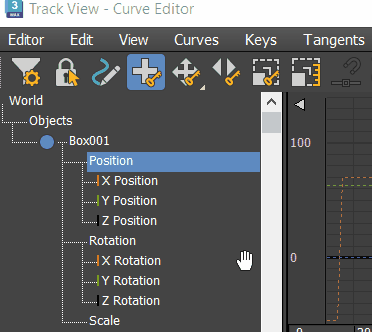 Conseil : Vous pouvez marquer plusieurs pistes à l'aide du menu Editer
Conseil : Vous pouvez marquer plusieurs pistes à l'aide du menu Editer sous-menu Contrôleur
sous-menu Contrôleur  commande Marquées.
commande Marquées.
Lorsque vous avez terminé, réduisez ou fermez la vue piste.
- Cliquez sur
 , puis utilisez la boîte de dialogue Définir filtres clés pour activer les pistes que vous souhaitez animer.
, puis utilisez la boîte de dialogue Définir filtres clés pour activer les pistes que vous souhaitez animer.
Les pistes Position, Rotation et Echelle sont activées par défaut. Les paramètres CI sont également activés par défaut.
Vous pouvez utiliser Filtres clé pour travailler sur des pistes individuelles de façon sélective. Par exemple, si vous êtes dans la vue piste et que les pistes Rotation et Position du bras d'un personnage sont marquées, vous pouvez utiliser les filtres clé pour désactiver le filtre Position et travailler seulement sur les pistes Rotation.
- Déplacez la glissière temps vers un autre point dans le temps, transformez vos objets ou ajustez les paramètres dans les groupes de fonctions de commande pour créer une animation.
Aucune image clé n'est encore créée.
- Cliquez sur
 (Définir clés) ou appuyez sur
K sur le clavier pour définir une clé.
(Définir clés) ou appuyez sur
K sur le clavier pour définir une clé.
Lorsque le bouton Définir clés devient rouge
 , il définit une clé sur la règle temporelle. Des couleurs sont appliquées aux clés pour indiquer les pistes animées.
, il définit une clé sur la règle temporelle. Des couleurs sont appliquées aux clés pour indiquer les pistes animées.
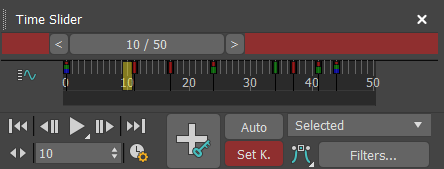
Si vous ne cliquez pas sur Définir clés et que vous vous déplacez vers un autre point dans le temps, la pose est perdue.
Conseil : Pour déplacer la pose vers un autre point dans le temps, maintenez le bouton droit de la souris enfoncé tout en faisant glisser la réglette temps.
Animation d'un sommet avec le mode Définir clé :
- Créez une spline éditable.
-
 Sélectionnez un sommet.
Sélectionnez un sommet.
- Activez

- Déplacez le sommet sélectionné.
- Cliquez sur
 (Définir clés).
(Définir clés).
Un contrôleur a maintenant été affecté au sommet. A partir de ce point, vous pouvez animer.
Définition d'une clé sur chaque piste marquée d'un objet :
-
 Sélectionnez l'objet pour lequel vous souhaitez définir des clés.
Sélectionnez l'objet pour lequel vous souhaitez définir des clés.
- Activez

- Dans la boîte de dialogue Filtres clé, cliquez sur Tout.
- Cliquez sur
 (Définir clés) ou appuyez sur
K sur le clavier.
(Définir clés) ou appuyez sur
K sur le clavier.